在数字时代,有效管理下载的文件至关重要,尤其是对于那些处理大量媒体内容的人来说。 yt-dlp 等工具使从各种平台下载视频变得比以往任何时候都更加容易。 然而,挑战通常在于组织和重命名这些文件以符合您的命名约定或项目要求。 PowerShell 是 Windows 上可用的一种功能强大的脚本语言,它为重命名文件提供了强大的解决方案。 本文探讨了如何将 PowerShell 与 yt-dlp 结合使用来重命名文件,并讨论了这种方法的优缺点。
1.如何使用 PowerShell 和 yt-dlp 重命名文件
按照以下步骤在 Windows 计算机上使用 PowerShell 和 yt-dlp 重命名文件:
步骤 1:安装 yt-dlp
在开始重命名过程之前,你需要确保
yt-dlp
已安装在您的系统上。yt-dlp 工具是一个命令行应用程序,可让您从各种网站下载视频。
您可以使用 Python 包管理器 pip 来设置 yt-dlp:
pip 安装 yt-dlp
或者,你可以直接从 yt-dlp GitHub 存储库 并将其放在系统 PATH 中包含的目录中。
步骤 2:使用自定义文件名下载视频
yt-dlp 的功能之一是能够自定义下载视频的文件名。这可以使用 -o(输出模板)选项来实现。以下命令将下载并保存一个以标题为文件名的视频:

此命令将根据视频标题命名下载的文件,后跟适当的文件扩展名。
步骤 3:使用 PowerShell 重命名文件
下载视频后,您可能希望重命名它们以遵守特定的命名约定或更好地组织它们。PowerShell 提供了一种使用 Rename-Item cmdlet 重命名文件的简单方法。
重命名单个文件
您可以使用以下命令通过 PoerShell 重命名单个文件:

此命令将位于 C:\path\to\file.mp4 的视频文件重命名为 new-filename.mp4。
重命名多个文件
如果有多个文件需要重命名,PowerShell 可以通过循环来处理。以下脚本为指定目录中的所有 .mp4 文件添加前缀:
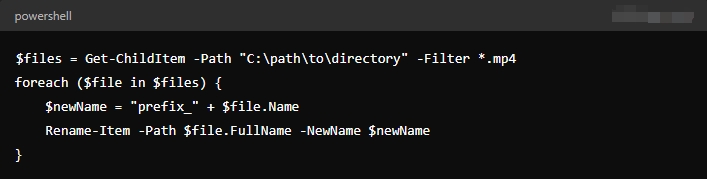
该脚本循环遍历目录中的所有.mp4 文件,并通过在每个文件名开头添加“prefix_”来重命名它们。
根据元数据重命名
要根据上传者的姓名或视频标题等元数据重命名文件,您可以将 yt-dlp 的输出模板与 PowerShell 结合使用:

此命令以以下格式的文件名保存视频:UploaderName – VideoTitle.mp4。
2. 使用 PowerShell 和 yt-dlp 重命名文件的优缺点
优点
- 定制
:PowerShell 和
yt-dlp两者共同提供了高度的定制性。您可以定制文件名以包含特定元数据或遵循您喜欢的任何命名约定。 - 自动化 :PowerShell脚本可以自动处理大量文件,使其成为执行重复任务的强大工具。
- 灵活性 :PowerShell 功能多样,可用于根据各种条件(例如日期、文件类型或大小)重命名文件。
- 免费且方便
:PowerShell 和
yt-dlp是免费且随时可用的工具,任何拥有 Windows 系统的人都可以使用它们。
缺点
- 复杂 :虽然功能强大,但 PowerShell 脚本对于初学者来说可能过于复杂且令人生畏。脚本中的错误可能会导致不良后果,例如文件重命名错误。
- 有限的 GUI :PowerShell是一个命令行工具,对于喜欢图形界面的人来说可能不太友好。
- 容易出错 :如果没有经过适当的测试,PowerShell 脚本很容易出错,尤其是在处理大量文件时。
3. 最佳多文件重命名工具:RenameKit
虽然 PowerShell 和 yt-dlp 提供了强大的文件重命名选项,但它们可能不是每个人的最佳选择,尤其是在处理大量文件时。这就是批量重命名工具 RenameKit 的用武之地。 重命名工具 提供直观的图形界面,并提供各种重命名选项,包括添加前缀、后缀、编号、更改文件扩展名等。它还支持基于文件元数据(例如修改日期、大小或文件属性)进行重命名。
让我们深入了解如何使用 RenameKit 重命名所有文件:
步骤1 :点击下面的按钮下载 RenameKit 并按照安装说明进行操作。
第2步 :打开RenameKit,将要重命名的文件全部添加到软件界面中。
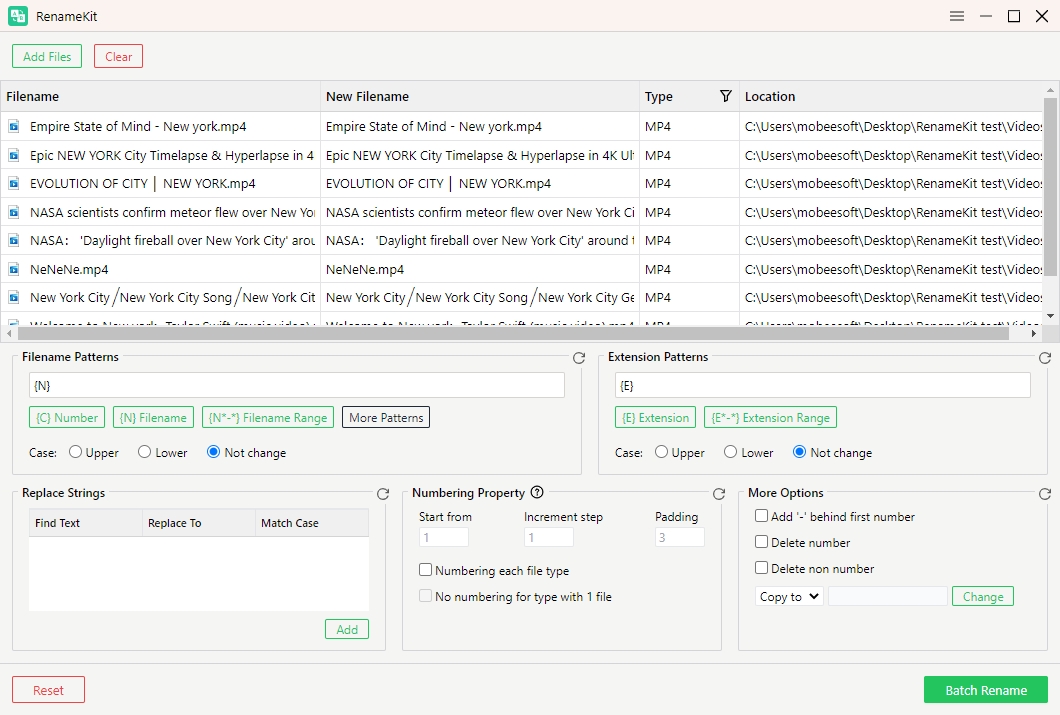
步骤3 :选择符合您需求的重命名规则。您可以组合多个规则来创建复杂的重命名方案。
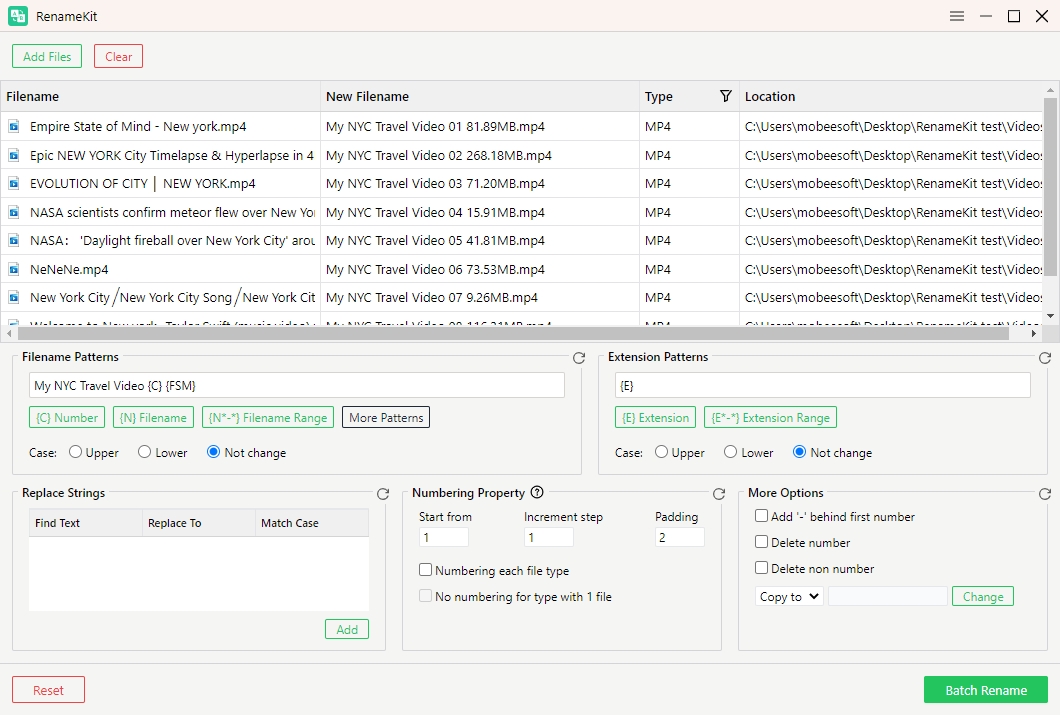
步骤4 :仔细查看预览以避免任何错误,然后单击“ 批量重命名 ”将规则应用到所有选定的文件。
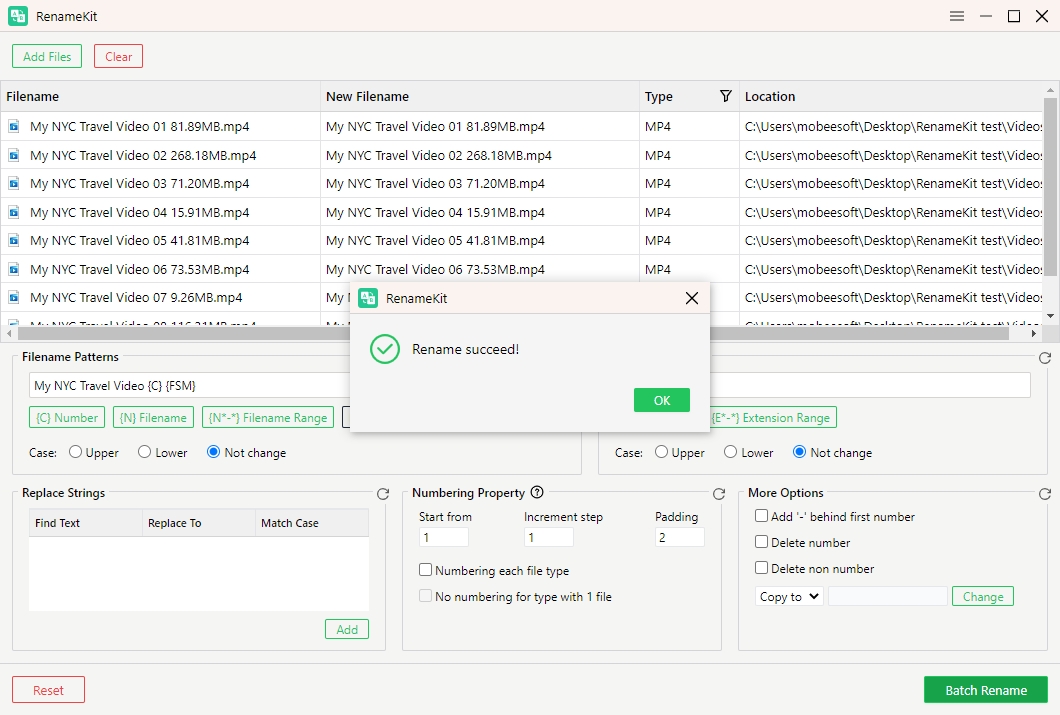
结论
虽然 PowerShell 和
yt-dlp
虽然提供了强大的文件重命名方法,但它们需要一定的技术专业知识,如果使用不当,很容易出错。对于管理大量文件或喜欢图形界面的人来说,RenameKit 是最佳选择。它结合了易用性和强大的功能,是初学者和高级用户的理想选择。凭借其强大的工具集和预览功能,
重命名工具
确保您的文件准确高效地重命名,使其成为多文件重命名任务的推荐解决方案。